-

- Afspilning
- Afspilning af videoer
-
Normal afspilning
Normal afspilning
Afspiller de optagede videoer.
BEMÆRK
Udover at bruge berøringspanelet, kan der foretages fremad slow-motion, fremad søgning og baglæns søgning ved at bruge SET-knappen.
Betjeningsknapper til videoafspilning
Under visning af indeksskærm
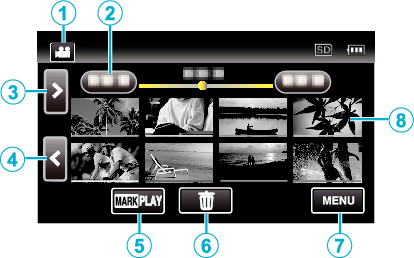
Display |
Beskrivelse |
|
|---|---|---|
|
|
Video/stillbillede-tilstand |
Skifter mellem video- og stillbillede-moder. |
|
|
Dato |
Bevæger sig til den foregående/næste dato |
|
|
> |
Viser den næste indeksskærm (miniaturebillede-display) Du kan foretage den samme funktion med zoom-knappen. |
|
|
< |
Viser den foregående indeksskærm (miniaturebillede-display) Du kan foretage den samme funktion med zoom-knappen. |
|
|
MARK PLAY |
Bevæger sig mod den markerede afspilningstilstand. |
|
|
|
Viser indeksskærmen (miniaturebillede-display) for at foretage sletning |
|
|
MENU |
Viser menuskærmen |
|
|
Miniaturebillede (Fil) |
Tryk på miniaturebilledet - Starter afspilninger Billeder ned den samme understregede farve viser den samme optagelsesdato. |
Under videoafspilning
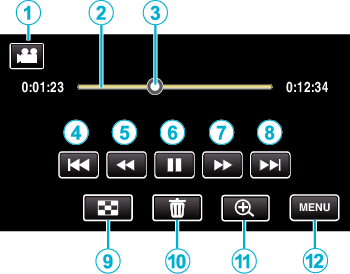
Betjeningsknapperne på berøringsskærmen forsvinder, hvis apparatet ikke betjenes i omkring 5 sekunder. Tryk på skærmen for at vise betjeningsknapperne igen.
Display |
Beskrivelse |
|
|---|---|---|
|
|
Video/stillbillede-tilstand |
Skifter mellem video- og stillbillede-moder. |
|
|
Tidsplan-linje |
Tryk på en tilfældig position - Bevæger sig til den nedtrykkede position Tryk på en tilfældig position - Bevæger sig til den nedtrykkede position |
|
|
Markør |
Viser scenens nuværende vurderede afspilningsposition |
|
|
|
Vender tilbage til begyndelsen af scenen. Vender tilbage til den foregående scene, hvis der trykkes på begyndelsen af en scene. Tillader de samme funktioner som zoomknappen for at blive udført under sætte afspilningen på pause. |
|
|
|
Bagudrettet søgning (hastigheden stiger hver gang der trykkes) Den samme funktion kan udføres med justeringsvælgeren. |
|
|
|
Baglæns slowmotion / Tryk og hold nede for at starte baglæns langsom afspilning Baglæns slow-motion kan udføres med justeringsvælgeren. |
|
|
|
Afspilning/pause Den samme funktion kan udføres med SET-knappen. |
|
|
|
Fremadrettet søgning (hastigheden stiger hver gang der trykkes) Den samme funktion kan udføres med justeringsvælgeren. |
|
|
|
Fremad slowmotion / Tryk og hold nede for at starte langsom afspilning Fremad slow-motion kan udføres med justeringsvælgeren. |
|
|
|
Fortsætter til den næste scene Tillader de samme funktioner som zoomknappen for at blive udført under sætte afspilningen på pause. |
|
|
|
Stop (vender tilbage til indeksskærmen) |
|
|
|
Sletter den viste video. |
|
|
|
Tryk på denne knap for at stoppe og forstørre billedet. |
|
|
MENU |
Viser menuskærmen |
BEMÆRK
Tryk eller træk på berøringsskærmens betjeningsområde.
Du kan søge efter en bestemt fil efter indspilningsdato.
Den optagede dato og tid kan vises på skærmen under afspilningen.
Viser batteripakkens omtrentlige resterende kapacitet under brug.
Under afspilning af en video der bliver optages med høj hastighed, og der trykkes på TIME CONTROL skiftes der mellem normal indspilningshastighed og indspilningshastighed med høj hastighed.
Justering af videoernes volumen
Du kan bruge zoom-/lydstyrkeknappen til at styre lydstyrken.
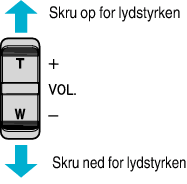

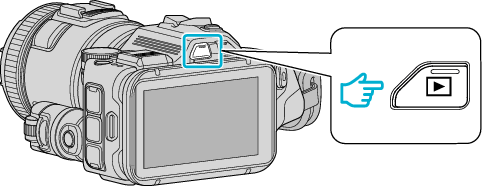
 NotN~_UJDCILyavljfjb.png)












